Matkul : Basis Data
Dosen : Ratna Mutu Manikam,S.Kom,MT
Waktu : Senin, 13.15 - 15.45
Sistem Informasi - Universitas Mercu Buana
Pada Microsoft Access, kita tidak hanya bisa sekedar membuat database biasa saja, tetapi disini kita juga bisa membuat relasi database tersebut sehingga kita menjadi lebih mudah dalam mengolahnya, seperti misalnya pada database data mahasiswa pada suatu universitas, dimana kita membuat data mahasiswa tersebut lengkap dengan mata kuliahnya.
1. Buat terlebih dahulu tabelnya, misal disini tabel data mahasiswa, jika tidak tau cara membuat tabel anda dapat melihatnya di link berikut : Cara Menjalankan Dan Membuat Tabel Microsoft Acces 2013
2. Isi atribut-atribut yang diperlukan misal ,ID,Nama,Tmpt_Lahir, Tgl_Lahir, Alamat, Jns_Kel, Hobi, No_HP seperti contoh dibawah ini.(Anda dapat langsung mengisi atribut-atributnya)
3. Jika sudah membuat tabel lagi, kali ini tabel Mata_Kuliah, dan isi dari atributnya Mata_Kuliah, isinya yaitu ID_Matkul, Mat_Kul, Dosen, Waktu, dan Ruangan.(Anda dapat langsung mengisi atribut-atributnya)
4. Jika sudah,save dan langkah berikutnya yaitu membuat tabel relasinya, caranya yaitu :
5. Pilih Menu Database Tools lalu Klik Relationships
6. Pada dialog box Show Tabel, pilih nama tabel dan klik Add untuk menambahkan tabel ke editor Relationships, lalu klik Close
7. Drag (Klik kiri dan kanan) field dari satu tabel kemudiap Drop (letakan atau lepas) ke field tabel lainnya.
8. Pada dialog Edit Relationships, Klik Create.
9. Pada jendela editor relationship akan tampak relasi dari kedua tabel tersebut seperti berikut ini :
10. Kemudia Simpan Relationships dengan klik tombol Save atau dengan CTRL + S di keyboard.
Cara Membuat Tabel Relational Dalam Microsoft Access 2013
Langganan:
Posting Komentar (Atom)
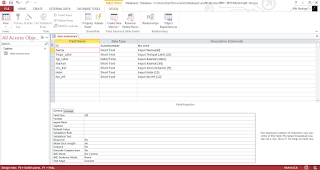









0 komentar: